كيفية التبديل إلى Yahoo في متصفح الويب الخاص بك
Miscellanea / / September 01, 2021
إذا كنت أيضًا أحد المستخدمين المخلصين لـ Yahoo ، فيجب عليك معرفة كيفية التبديل إلى Yahoo في متصفح الويب الخاص بك. في بعض الأحيان ، بعد تعيين محرك البحث الافتراضي ، يتغير تلقائيًا بدون إذنك أو أي معلومات. قد تكون هناك أسباب مختلفة وراء تغيير محركات البحث مثل الإضافات أو أي برنامج. نحن هنا نعرف كيفية التبديل إلى yahoo في جميع متصفحات الويب الأعلى تصنيفًا.
Yahoo هو محرك بحث مشهور يوفر أيضًا خدمات الويب والبريد الإلكتروني في جميع أنحاء العالم. قبل عقد من الزمان ، كنا نعتمد تقريبًا على Yahoo ، الشركة الرائدة في محركات البحث ، ولكن مع مرور الوقت فقدت شعبيتها وتحول الأشخاص إلى محركات بحث أخرى حسب اختيارهم. ومع ذلك ، فإنه يوفر أيضًا نتائج بحث ممتازة وهو أحد محركات البحث الرائدة ، وإذا كنت تريد ذلك تريد أيضًا استخدامه على متصفحك كمحرك بحث افتراضي ، فلدينا عملية لحل ملف استفسار.

محتويات الصفحة
-
كيفية التبديل إلى Yahoo في متصفح الويب الخاص بك
- متصفح أوبرا
- متصفح مايكروسوفت إيدج
- متصفح الكروم
- متصفح جوجل كروم
- متصفح Mozilla Firefox
- استنتاج
كيفية التبديل إلى Yahoo في متصفح الويب الخاص بك
بالإضافة إلى ذلك ، فإن Yahoo على رأس قائمة محركات البحث لسنوات عديدة ، ومع ذلك فهي لا تطلق متصفحاتها مثل Google و Bing. ومع ذلك ، يمكنك استخدام محرك بحث ياهو في أي متصفح يدويًا من خلال الخطوات التالية.
متصفح أوبرا
يستخدم أحد أكثر المتصفحات قاعدة للمستخدمين مع أكثر من 350 مليون شخص يوميًا متصفح Opera كمتصفحهم الافتراضي. مقارنة بالمتصفحات الأخرى ، فإنه يحتوي على ميزات أكثر سهولة في الاستخدام مثل الامتداد والسمات والإعدادات التي يمكن الوصول إليها.
- افتح متصفح الويب Opera وانقر على قائمة المتصفح.
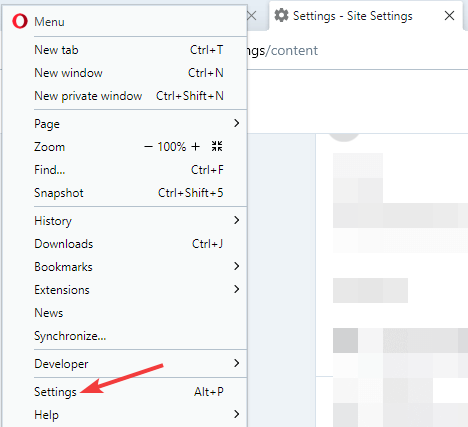
- انتقل الآن إلى خيار الإعدادات.

- بعد ذلك ، انتقل إلى خيار محرك البحث وانقر على القائمة المنسدلة لتحديد Yahoo كمحرك بحث افتراضي.
متصفح مايكروسوفت إيدج
متصفح آخر ذو تصنيف عالي مملوك لشركة Microsoft ويأتي مع جميع أنظمة تشغيل Windows. كما أن لديها ميزات أمان تحميك من البرامج الضارة. يستخدم متصفح Edge محرك البحث bling بشكل افتراضي ، ولكن يمكنك تغييره إلى Yahoo من الخطوات أدناه.
- افتح متصفح Microsoft Edge ، ثم انقر فوق ثلاث نقاط في الزاوية اليمنى العليا.
- بعد ذلك ، حدد خيار الإعدادات من القائمة.
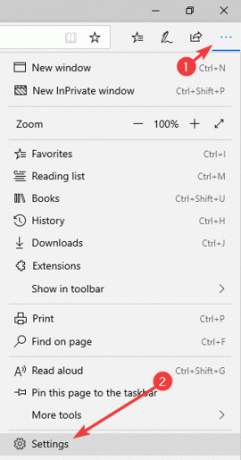
- الآن انقر فوق خيارات متقدمة ثم انقر فوق تغيير مزود البحث.

- بعد ذلك ، حدد yahoo وانقر فوقه لتعيينه كمحرك بحث افتراضي.
متصفح الكروم
إنه متصفح قائم على الكود مملوك لشركة Google وواحد من أخف متصفحات الويب التي تستخدم الرموز للتشغيل. أيضًا ، الواجهة سهلة الاستخدام والمظهر البسيط تجعلها أسرع من غيرها.
- افتح متصفح Chrome ثم انتقل إلى الإعدادات من القائمة.
- ثم انقر فوق الخصوصية من الجزء الأيمن.
- بعد ذلك ، انتقل إلى شريط العناوين وحدد الحقل باسم yahoo لجعله محرك البحث الافتراضي.
متصفح جوجل كروم
متصفح آخر مشهور تم تطويره وتملكه أيضًا بواسطة Google. يتوفر المتصفح عبر الأنظمة الأساسية لجميع أنظمة التشغيل والأجهزة ، كما أنه يستخدم Google كمحرك بحث افتراضي.
- افتح متصفح Google Chrome ثم انقر على النقاط الثلاث من الزاوية اليمنى.
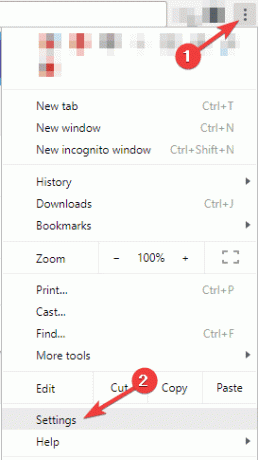
- انقر الآن على الإعدادات وبعد ذلك ، انتقل إلى محرك البحث.
- ثم حدد yahoo من القائمة المنسدلة بجوار محرك البحث المستخدم في شريط العناوين.
متصفح Mozilla Firefox
Mozilla هو متصفح ويب رئيسي له مكانه الخاص. تشتهر بتخصيصها وخصوصيتها. أيضًا ، إنه مزيج ممتاز من الميزات والأداء والخصوصية والدعم لجميع معايير الويب.
- افتح متصفح Mozilla Firefox ثم انقر فوق القائمة من الزاوية اليمنى.
- بعد ذلك ، انقر فوق الخيارات ثم حدد البحث.

- بعد ذلك ، انتقل إلى محرك البحث الافتراضي واختر Yahoo من القائمة المنسدلة.
استنتاج
يعمل Yahoo على كل مستعرض ويب حديث متاح ؛ لذلك عليك اتباع خطوات قليلة في إعدادات متصفحك. علاوة على ذلك ، يمكنك تغييره إلى محرك بحث آخر وقتما تشاء بنفس الطرق. لذا أخبرنا بالمتصفح ومحرك البحث الذي تفضله أكثر ولمزيد من المعلومات ودليل مفيد ، تحقق من موقعنا على الإنترنت.
الإعلانات
مقالات ذات صلة:
- كيفية إزالة Yahoo! أداة تعمل بالطاقة على نظام التشغيل Windows 10
- كيفية حظر شخص ما في Gmail على سطح المكتب أو الهاتف المحمول
- بطاقة Microsoft Rewards Robux: كيفية استردادها واستخدامها
- ما هي Twitter Spaces؟ كيف تبدأ أو تنضم إلى Spaces؟
- ما هو اسم المستخدم وكلمة المرور لتسجيل الدخول إلى WiFi الخاص بي | كيف تجدها؟



